大家在使用word2007的时候肯定会遇到另存为pdf格式文档去打印的情况,那么我们在使用word2007中文档不能另存为pdf文档格式怎么办?下面和小编一起来看看吧!
一:另存为pdf格式的原理解释。
1:想必大家都是从word2003版本年代过来的,那时候从来都没有另存为pdf格式的选项,现在软件界面和之前一样,但是增加了这个选项,想必是,增加了插件,也就是说安装上这个插件就好了,后来一查,还真是,如图,就是下面这个插件!!

二:既然知道原理了,应该怎么办呢?
1:首先,点击图中位置,如图
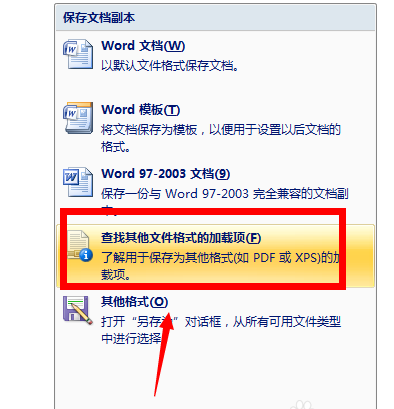
2:点击上图位置后,依次点击“安装和使用.......”和“访问2007office程序.....”,如图
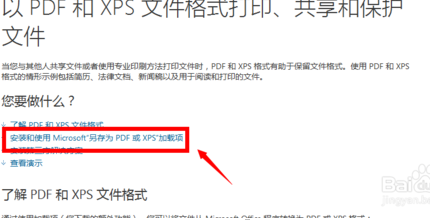
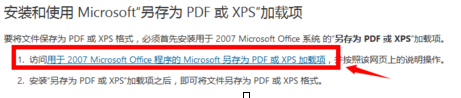
3:等上面操作完场之后,会跳转到下载(download)页面,点击下载,即可如图
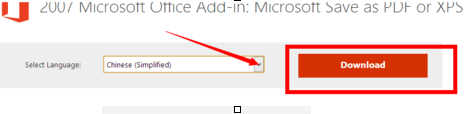


4:下载完毕之后,安装SaveAsPDFandXPS插件,如图
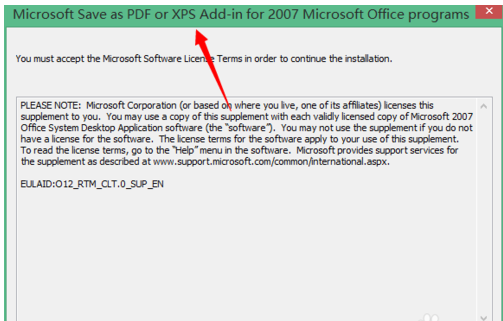
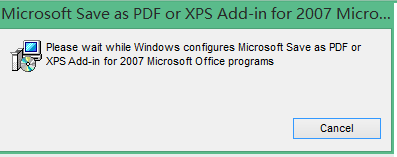
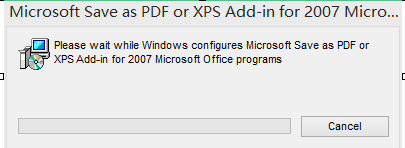
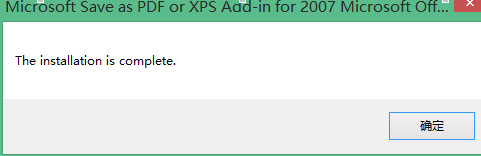
5:安装完成之后,检查另存为选项卡,如图,是不是有另存为pdf格式文档选项了。
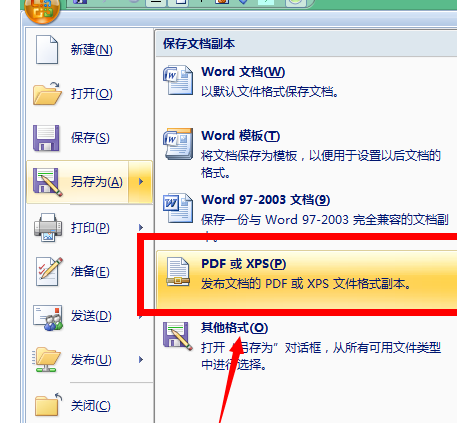
以上就是在word2007中文档不能另存为pdf文档格式的绝句解决方法,希望能帮助到大家!
 天极下载
天极下载



































































 腾讯电脑管家
腾讯电脑管家
 火绒安全软件
火绒安全软件
 向日葵远程控制软件
向日葵远程控制软件
 自然人电子税务局(扣缴端)
自然人电子税务局(扣缴端)
 微信电脑版
微信电脑版
 桌面百度
桌面百度
 CF活动助手
CF活动助手
 微信最新版
微信最新版